W celu wysłania wiadomości należy z kategorii "Kontrahenci" wybrać czwartą opcję "Lista wiadomości". Na ekranie pojawią się wszystkie wysłane SMSy i e-maile, które możemy sortować według kryteriów nazwy, statusu, rodzaju wiadomości, autora, terminu wysłania oraz liczby odbiorców. Aby napisać nową wiadomość należy kliknąć w przycisk z symbolem "+", znajdujący się w prawym górym rogu pod nazwą użytkownika. Na ekranie wyświetli się wtedy panel z profilem oraz uwagami. W pierwszej kolejności należy określić status wiadomości spośród dwóch możliwości: w przygotowaniu oraz wysłana. Następnie wymagane jest określenie rodzaju wiadomości: e-mail lub SMS. Kolejne części wiadomości uzupełniamy poprzez kliknięcia w pola tekstowe "Nazwa" oraz "Treść".

Termin wysłania jest polem, którego nie możemy edytować, ponieważ data wprowadza się automatycznie po zmianie statusu wiadomości na wysłaną oraz zapisaniu zmian. Autor wiadomości uzupełniony zostaje automatycznie, jest nim osoba zalogowana do systemu CRM Kamflex. Zanim możliwe stanie się wysłanie wiadomości konieczne jest wybranie odbiorców. W tym celu w panelu "Odbiorcy" wśród "Dostępnych" kontrahentów wpisujemy lub wybieramy z listy odbiorcę wiadomości.
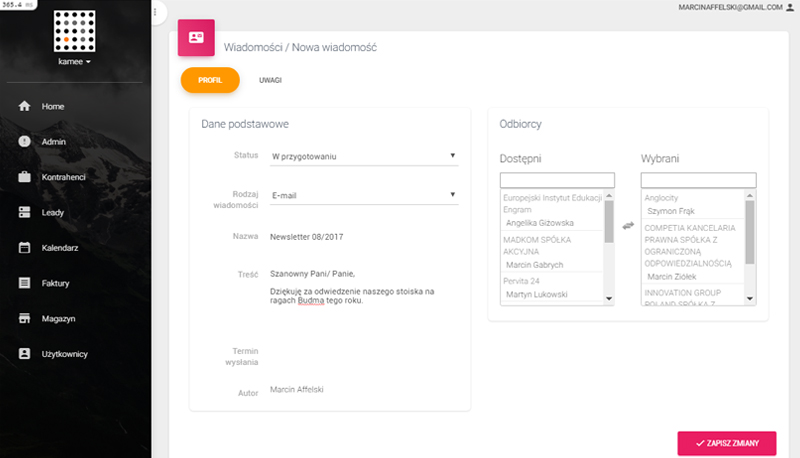
Po kliknięciu w wybrane imię i nazwisko dane znajdą się w rubryce "Wybrani". Aby zmienić wybraną osobę konieczne jest kliknięcie w jej dane w rubryce "Wybrani", co spowoduje jej usunięcie z tej kategorii. Aby wysłać wiadomość konieczne jest ustawienie statusu "Wysłane" oraz kliknięcie różowego przycisku "Zapisz zmiany". Wtedy wiadomość zostanie zapisana w liście wiadomości z odpowiednią datą oraz godziną. Wysłane wiadomości zapisują się w systemie, możliwe jest dokonanie ich podglądu. Samej treści nie można edytować po jej wysłaniu, ale funkcja dodawania uwag jest aktywna przez cały czas.
Możliwość wyboru formy wysłania wiadomości (SMS lub e-mail) usprawnia zarządzanie relacjami z klientami, dostawcami oraz partnerami. Precyzyjna wyszukiwarka umożliwia stały podgląd korespondencji firmowej, a możliwość dodawania uwag sprzyja efektywnemu gromadzeniu informacji w jednym miejscu ze stałym dostępem z urządzeń mobilnych.
Nie udało ci się rozwiązać problemu?
Skontaktuj się z nami. Otrzymasz natychmiastową odpowiedź i pomoc konsultanta.
Przeczytaj również:
Program do obsługi kancelarii prawnej
Program do warsztatu samochodowego
Dowiedz się wiecej o kontrahentach:
Jak wyszukać kontrahenta na liście?
Jak edytować profil kontrahenta?
Jak dodać i edytować osobę kontaktową?
Jak dodać uwagi w profilu kontrahenta?
Jak wysłać mail do jednego lub wielu kontrahentów?